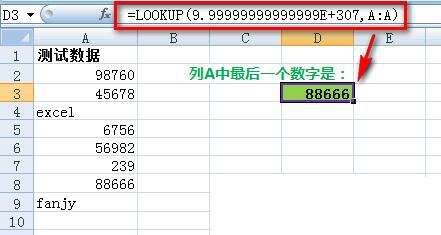LOOKUP函数怎么用
办公教程导读
收集整理了【LOOKUP函数怎么用】办公软件教程,小编现在分享给大家,供广大互联网技能从业者学习和参考。文章包含1128字,纯文字阅读大概需要2分钟。
办公教程内容图文
图1
注意,在使用LOOKUP函数查询时,必须按升序排列查询的数据。
LOOKUP函数的特别之处之二:允许其参数生成数组
如图2所示的工作表,要求利润值为负值的最后一个月,单元格F3中的公式为:
=LOOKUP(2,1/(B2:B13<0),A2:A13)
公式中,测试单元格区域B3:B13中的值是否小于0,将结果除1,得到数组:
{1;#DIV/0!;#DIV/0!;1;#DIV/0!;#DIV/0!;#DIV/0!;1;#DIV/0!;#DIV/0!;#DIV/0!;#DIV/0!}
然后,LOOKUP函数在该数组中查找2,很显然找不到该数值,因此找到最后一个数字值1,并返回该值所在位置相同行的列A中的月份值。
图3
这里使用的是LOOKUP函数的数组形式。注意到,列A中包含文本且没有排序。
示例
分别查找每名员工最近出差的日期
如图4所示的工作表,在A1:B10中列出了每名员工2017年出差时间,并已按顺序升序排列。单元格E3:E5中是这些员工最近出差的日期。
单元格E3中的公式:
=LOOKUP(D3,$A$2:$A$10,$B$2:$B$10)
下拉至单元格E5。
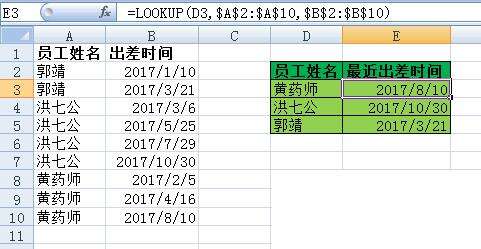
图4
结语
看起来,LOOKUP函数可能没有VLOOKUP函数使用广泛,但存在即有道理。正如本文介绍的,LOOKUUP函数的特别之处让其在公式中也有很多用武之地。
办公教程总结
以上是为您收集整理的【LOOKUP函数怎么用】办公软件教程的全部内容,希望文章能够帮你了解办公软件教程LOOKUP函数怎么用。
如果觉得办公软件教程内容还不错,欢迎将网站推荐给好友。